| 4、按Ctrl + Alt + 2 调出高光选区,然后创建曲线调整图层,对RGB、红、蓝通道进行调整,参数设置如图8
- 10,效果如图11。这一步增加图片高光区域亮度,并增加淡蓝色。 |
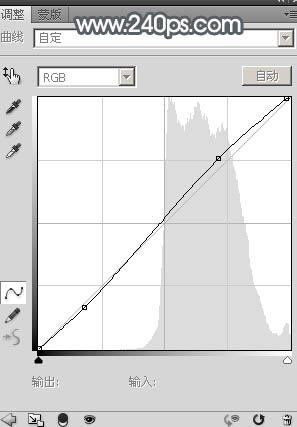
<图8> |
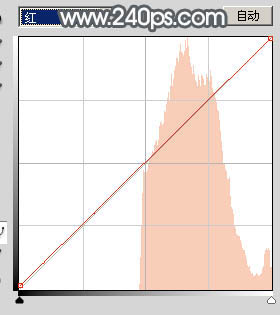
<图9> |
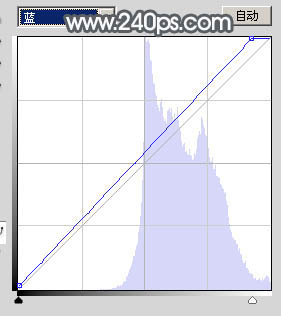
<图10> |

<图11> |
| 5、新建一个图层,按字母键“D”把前,背景颜色恢复到默认的黑白,然后选择菜单:滤镜
> 渲染 > 云彩,确定后把混合模式改为“滤色”;按住Alt键添加黑色蒙版,再用透明度较低的柔边白色画笔把右上角区域涂亮一点,如下图。
|

<图12> |
| 6、按Ctrl + J 把当前云彩图层复制一层,再把蒙版填充黑色,然后用透明度较低的柔边白色画笔把右上角局部涂亮一点,如下图。
|

<图13> |
| 7、按Ctrl + J 把当前图层复制一层,不透明度改为:30%,效果如下图。
|

<图14> |
| 8、按Ctrl + J 把当前图层复制一层,不透明度改为:100%,再把蒙版填充黑色,用透明度较低的柔边白色画笔把顶部涂亮一点,效果如下图。
|

<图15> |
|
